Apple은 iPhone 15 Pro 모델의 음소거 스위치를 새로운 동작 버튼으로 교체하여 iPhone을 더욱 맞춤화할 수 있게 되었습니다. 더 많은 것을 알고 싶으십니까? 여기에서는 iPhone 15 Pro 및 Pro Max의 동작 버튼을 효과적으로 사용하기 위해 알아야 할 모든 것을 공유하겠습니다.
iPhone 15 Pro 및 Pro Max의 동작 버튼은 10년 된 무음 스위치를 대체하는 힘 감지 솔리드 스테이트 버튼입니다. iPhone에서 빠른 작업에 쉽게 접근할 수 있도록 사용자화할 수 있습니다. 개인 취향에 맞게 새 작업 버튼을 구성할 수 있습니다. 이 디자인은 Apple Watch Ultra의 조작 버튼과 동일합니다.

다음과 같은 일련의 작업을 수행할 수 있습니다.
무음 모드: 기본적으로 작업 버튼은 벨소리 모드와 무음 모드 사이를 전환하도록 설정되어 있습니다. 초점: 작업 버튼을 통해 선호하는 초점 필터를 빠르게 활성화합니다. 카메라: 액션 버튼을 눌러 카메라를 실행해 소중한 순간을 포착할 수 있습니다. 손전등: 카메라와 마찬가지로 동작 버튼을 맞춤설정하고 이를 눌러 손전등을 켤 수 있습니다. 음성 메모: 액션 버튼을 통해 음성 메모를 활성화하여 생각을 빠르게 기록할 수 있습니다. 돋보기: 작은 텍스트를 탐색할 때 작업 버튼을 통해 돋보기를 활성화할 수 있습니다. 단축키: iPhone 15 Pro의 동작 버튼은 메시지 보내기, 앱 실행과 같은 사용자 정의 단축키를 조정할 수 있습니다. 접근성: 작업 버튼을 사용하면 VoiceOver, Zoom, AssistiveTouch 등을 포함하여 선호하는 접근성 도구에 액세스할 수 있습니다. 조치 없음: 기본적으로 어떤 조치도 취하고 싶지 않은 사람들을 위한 것입니다.이를 사용하여 작업을 활성화하면 촉각 피드백을 받게 됩니다. Apple은 먼지 쌓임을 줄이고 iPhone을 물로 인한 손상으로부터 보호하기 위해 이 작은 고체 버튼을 사용하기로 결정했습니다.
좋아, 말도 안되는 소리는 그만! 이제 이 기능에 필요한 최고점과 최저점을 이해했으므로 더 많은 내용을 살펴보겠습니다.
시작하기 전에 알아야 할 몇 가지 사항이 있습니다.
iPhone에서 설정 앱에 액세스하세요. 작업 버튼 옵션을 클릭하세요.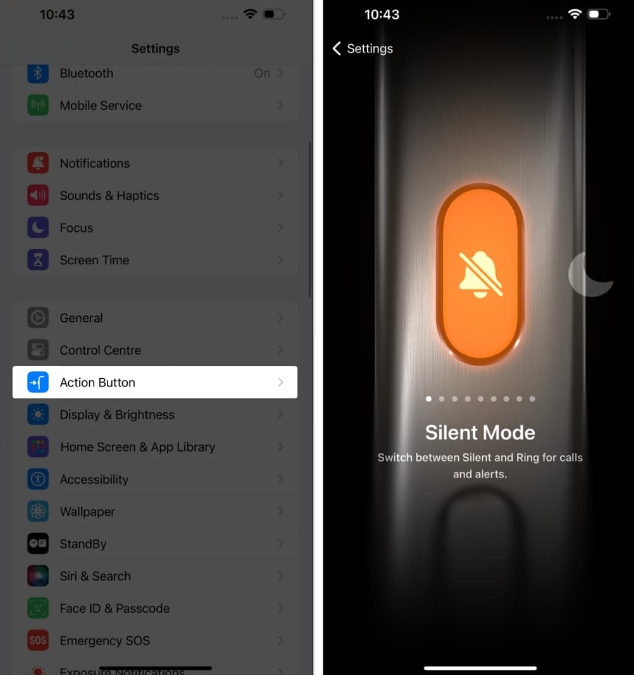 이 경우 잘 디자인된 작업 버튼 인터페이스가 표시됩니다. 위에서 논의한 것과 유사하게 이 버튼에 대한 일련의 작업을 사용자 정의할 수 있습니다.
이 경우 잘 디자인된 작업 버튼 인터페이스가 표시됩니다. 위에서 논의한 것과 유사하게 이 버튼에 대한 일련의 작업을 사용자 정의할 수 있습니다. 위에서 논의한 것처럼 이 버튼에 일련의 작업을 할당할 수 있습니다.
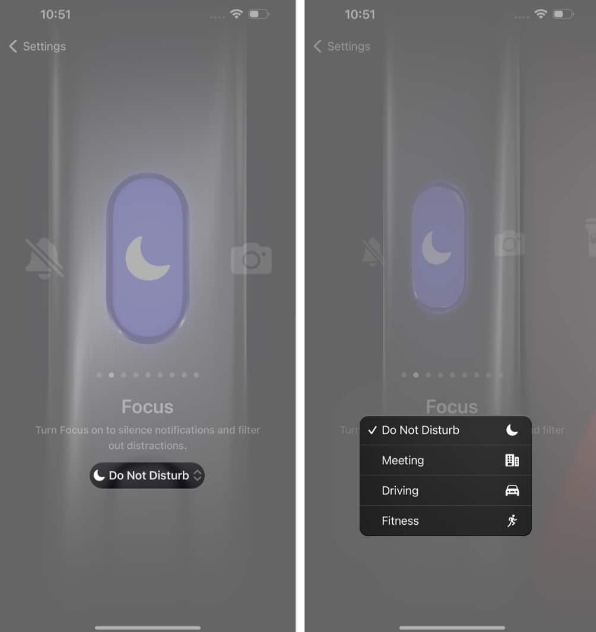
참고: 해당 작업을 선택한 후 설정으로 돌아가거나 메뉴를 닫으세요. 선택 후 기본 설정이 저장됩니다.
Apple은 접근성 추가 기능을 통해 삶을 더욱 편리하게 만들기 위해 항상 노력하고 있습니다. 신체 장애가 있는 분도 가능합니다. 이 아이디어는 이제 "액션 버튼"의 뿌리가 되었습니다.
왼쪽으로 스와이프하여 "접근성" 옵션을 선택하세요. 기능 옵션을 선택하려면 클릭하세요. 필요에 따라 다음 메뉴에서 기능을 선택하십시오. 시력: 이 메뉴는 시각 사용자를 위한 것입니다. 모터: 단순화된 장치 내 제어. 청각: 듣기 어려운 사람들을 위한 것입니다. 일반: 매우 일반적이지만 유용한 작업이 있습니다.팁: 작업 버튼에 감지 모드를 할당하면 LiDAR 센서를 사용하여 근처의 텍스트, 사람, 문 및 장면을 감지하고 사용자 피드백에 오디오 또는 촉각 피드백을 제공하는 iOS 17의 포인트 앤 토크 기능을 활용할 수 있습니다.
FAQ
액션 버튼은 iPhone 15 Pro 및 Pro Max의 다른 제품처럼 방수 기능이 있나요?
예, 동작 버튼은 기기의 다른 부분과 마찬가지로 방수되도록 설계되었습니다. 습한 환경에서도 잘 작동할 것입니다.
모든 iPhone 15 Pro 및 Pro Max 모델에서 동작 버튼이 작동하나요?
예, 액션 버튼은 모든 iPhone 15 Pro 및 Pro Max 모델의 표준 기능입니다.
작업 버튼 기능을 사용하는 타사 앱이 있나요?
일부 타사 앱에는 바로가기 앱을 통해 작업 버튼에 대한 지원이 통합되어 있어 버튼을 사용하여 해당 앱 내에서 특정 작업을 수행할 수 있습니다.
빨리 행동하세요!
iPhone 애호가 여러분, 여기 있습니다! iPhone 15 Pro 및 Pro Max의 놀라운 액션 버튼 세계를 탐험할 준비가 되어 있습니다. 빠른 단축키부터 원활한 멀티태스킹까지, 동작 버튼은 더욱 효율적이고 즐거운 iPhone 경험을 위한 열쇠입니다. 더 많이 탐색하고 실험할수록 이 작은 버튼이 얼마나 필수적인지 더 많이 알게 될 것입니다.
위 내용은 iPhone 15 Pro 및 Pro Max에서 액션 버튼을 사용하는 방법: 최고의 가이드!의 상세 내용입니다. 자세한 내용은 PHP 중국어 웹사이트의 기타 관련 기사를 참조하세요!